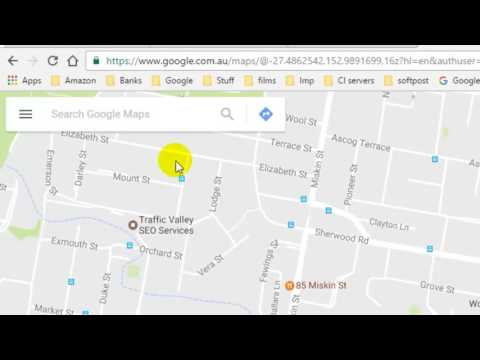Ta wikiHow vas uči, kako spremeniti zvok pripovedovalca Google Zemljevidov v telefonu ali tabličnem računalniku Android.
Koraki

Korak 1. Odprite Google Zemljevide v sistemu Android
To je ikona zemljevida z belim "g" in rdečim gumbom v notranjosti. Običajno ga najdete v predalu za aplikacije in/ali na začetnem zaslonu.

Korak 2. Dotaknite se menija ≡
Nahaja se v zgornjem levem kotu zaslona.

Korak 3. Pomaknite se navzdol in tapnite Nastavitve
Je na dnu menija.

Korak 4. Dotaknite se Nastavitve krmarjenja
Je skoraj na sredini menija.

Korak 5. Dotaknite se Izbira glasu
Prikazal se bo seznam razpoložljivih glasov.
Trenutni privzeti glas je označen z modro kljukico

Korak 6. Dotaknite se glasu, ki ga želite uporabiti
Glas je zdaj posodobljen.

Korak 7. Dotaknite se gumba za nazaj
S tem se vrnete na zemljevid.

Korak 8. Pomaknite se do lokacije, da slišite nov glas
Za začetek navigacije tapnite Pojdi v spodnjem desnem kotu zaslona vnesite cilj (in vašo trenutno lokacijo, če ni prikazana v prvem praznem polju), nato tapnite Začni.